무선 라우터의 버튼을 눌러 자동으로 Wi-Fi 네트워크를 설정할 수 있습니다. 다음 조건에 해당하는 경우에 이 방법으로 설정할 수 있습니다.
무선 라우터가 WPS (Wi-Fi Protected Setup)를 지원하는 경우
무선 라우터의 버튼을 눌러 현재 Wi-Fi 연결을 설정한 경우
홈 화면에서  를 누릅니다.
를 누릅니다.
Wi-Fi (권장)을 누릅니다.
프린터가 이미 이더넷으로 연결된 경우 라우터를 누릅니다.
설정 시작을 누릅니다.
네트워크 연결이 이미 설정된 경우 연결 세부 정보가 표시됩니다. 설정을 변경하려면 설정 변경을 누릅니다.
프린터가 이미 이더넷으로 연결된 경우 Wi-Fi 연결로 변경하십시오.를 누르고 메시지를 확인한 후 예를 누릅니다.
푸시 버튼 설정 (WPS)을 누릅니다.
보안 표시등이 깜박일 때까지 무선 라우터의 [WPS] 버튼을 누릅니다.
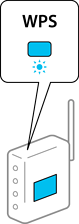
[WPS] 버튼이 어디 있는지 모르거나 무선 라우터에 버튼이 없는 경우, 무선 라우터와 함께 제공되는 설명서를 참조하십시오.
설정 시작을 누릅니다.
닫기를 누릅니다.
닫기를 누르지 않을 경우에는 일정 시간 경과 후 자동으로 화면이 닫힙니다.
연결에 실패한 경우 무선 라우터를 재시작하고, 프린터와 가까운 거리로 이동한 후 재시도하십시오. 그래도 해결되지 않으면 네트워크 연결 보고서를 인쇄하여 해결 방법을 확인하십시오.
네트워크 연결 설정 화면에서 닫기를 누릅니다.